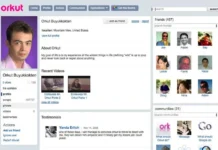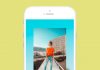O WhatsApp oferece muitos recursos que o SMS tradicional ou o iMessage não oferecem. Além de serviços gratuitos de mensagens ou chamadas sem restrições geográficas, todas as suas funcionalidades estão disponíveis em plataformas sem discriminação com base no seu sistema operacional ou cliente web . Para destacar partes de qualquer mensagem, você também pode usar formatação especial — um recurso raro entre aplicativos de mensagens.
Ao longo dos anos, o WhatsApp ganhou amplos recursos de marcação, não apenas para formatar texto, mas também para fazer listas ou citar textos. As seções a seguir orientam você nas etapas simples de formatação de texto no WhatsApp para tornar suas mensagens mais estruturadas e atraentes.
Índice
Como colocar texto em negrito no WhatsApp usando símbolos
Existem basicamente duas maneiras de adicionar formatação aos seus textos do WhatsApp, e a primeira envolve o uso de notações de marcação simples, semelhantes a processadores de texto, como Microsoft Word ou Google Docs. Veja como você pode colocar mensagens de texto em negrito, itálico ou riscado usando símbolos. Para colocar qualquer parte do texto em negrito , use asteriscos (*) antes e depois dessa parte.
Como colocar texto em itálico no WhatsApp usando símbolos
Você pode colocar o texto em itálico usando símbolos de sublinhado (_) em ambos os lados do texto.
Como riscar texto no WhatsApp usando símbolos
Para riscar uma parte do seu texto, adicione o texto entre dois traços ondulados, também conhecidos como símbolos de til (~).
Como colocar texto monoespaçado no WhatsApp usando símbolos
Para alterar toda a sua mensagem – ou parte da – para uma fonte monoespaçada* coloque a parte desejada entre três crases ( “` ). Observe que este símbolo é diferente do apóstrofo padrão, que é reto, encaracolado ou inclinado para frente.
Como formatar texto no WhatsApp usando alternâncias rápidas
Além das opções de marcação padrão para texto em negrito, itálico, tachado ou monoespaçado no WhatsApp, você pode usar outro método conforme discutido abaixo.
Passo 1: Ao digitar a mensagem, toque e segure para selecionar a parte que deseja formatar.
Passo 2: Ao tirar o polegar da tela, um menu aparecerá. Aqui você pode tocar nas opções de negrito ou itálico para alterar o texto de acordo. Na área de trabalho, você também pode usar atalhos de teclado como Ctrl + B (ou Command + B) para formatar o texto diretamente.
Etapa 3: toque no botão de três pontos para acessar outras opções, como tachado e monoespaçado.
Como adicionar uma lista ou usar marcação avançada em mensagens do WhatsApp
Além dos recursos de formatação padrão, o WhatsApp adicionou recentemente a opção de criar listas numeradas ou com marcadores nas mensagens usando marcação de texto semelhante ao primeiro método que discutimos acima. Além disso, você pode usar opções avançadas de formatação, como recuo e visualização de código no WhatsApp, seguindo as etapas simples listadas abaixo.
Etapa 1: para iniciar uma lista com marcadores , inicie uma nova linha com um asterisco (*) ou um travessão (-).
Passo 2: Para uma lista numerada, basta iniciar uma nova linha com um número e ponto final seguido de um espaço – semelhante a um documento do Word. Por exemplo, inicie uma nova lista numerada com “1”. Agora, quando você toca/pressiona Enter para iniciar uma nova linha, haverá um incremento automático no número.
Se você quiser apenas digitar esses caracteres sem convertê-los em uma lista, basta pressionar backspace e o WhatsApp retornará ao texto normal.
Etapa 3: para exibir o texto como uma citação, adicione um símbolo de maior que ( > ) no início de uma nova linha com o texto desejado sucedendo-o.
Etapa 4: por último, para destacar qualquer texto especial como código, basta colocar o texto entre crases simples ( ` ) em cada lado.
Com essas etapas simples, você pode organizar facilmente o fluxo de informações em suas mensagens. Esteja você enviando uma mensagem de trabalho importante ou simplesmente fazendo uma lista para uma próxima viagem, essas opções de formatação podem ser muito úteis. Melhor ainda é o fato de que eles aparecem de forma consistente em todas as plataformas — seja você usando o WhatsApp no celular, no desktop ou com aplicativo web.